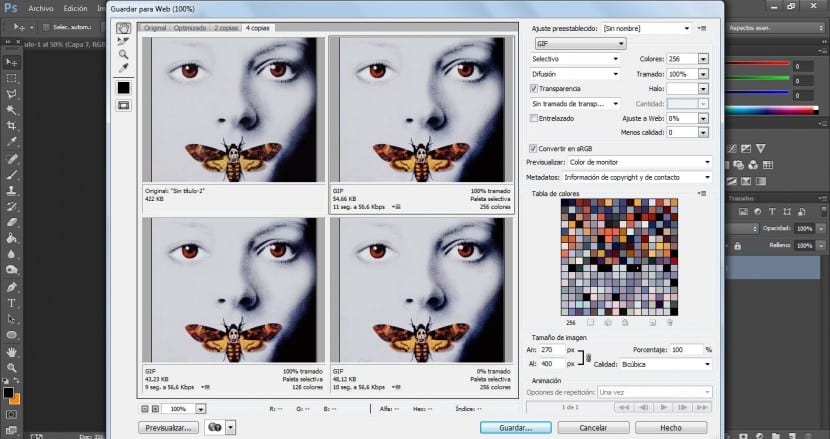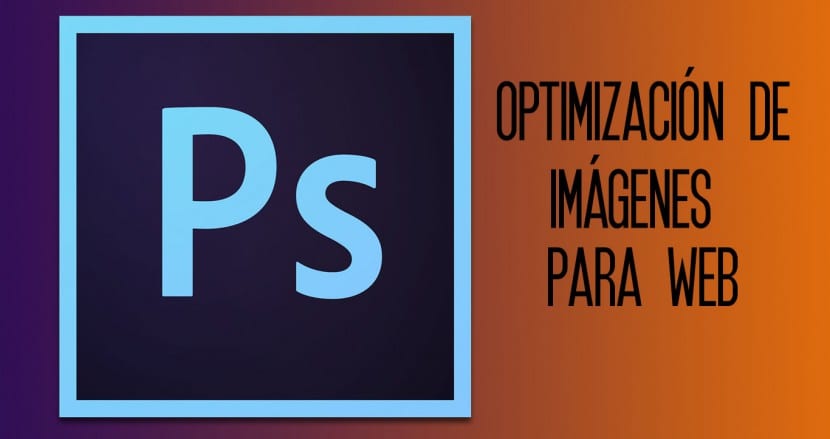
У зависности од сврхе наше фотографије ће захтевати један или други третман. Није исто конфигурисати фотографију која ће се одштампати, приказати на дигиталном пројектору или појавити на веб страници. Сваки медијум има различите недостатке, карактеристике или потребе. Из тог разлога је неопходно да посебну пажњу посветимо овим врстама аспеката, јер бисмо у супротном могли да смањимо квалитет наших композиција, а да то не знамо.
У овом случају, у следећем упутству видећемо подешавања која нам Адобе Пхотосхоп нуди да сачувамо наше слике на такав начин да имају оптималан третман за репродукцију на веб страницама и Интернету. На овај начин покушаћемо да пронађемо најјефтинију опцију узимајући у обзир аспекте као што су квалитет (резање и пикселизација) и, с друге стране, величину датотеке, већ знате да када ћемо отпремати фотографије или датотеке на нашу веб страницу, треба да имају што мању тежину како би операција наше веб странице је много агилнији. Занимљиво је да узмете у обзир ове основне могућности, већ знате да морамо да се побринемо за све детаље који су нам надохват руке.
ЈПЕГ оптимизација слике
За почетак ћемо покренути нашу апликацију и увести фотографију са којом ћемо радити, у овом случају средњу слику и у ЈПЕГ формату.
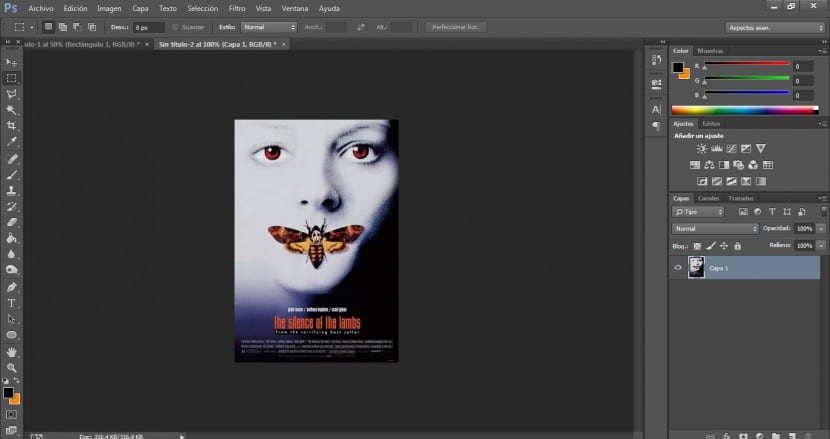
Да бисмо сачували ову фотографију са одговарајућим карактеристикама за рад на Интернету, мораћемо да идемо у мени Датотека> Сачувај за Веб ... (овој опцији можемо приступити и преко Алт + Схифт + Цтрл + С).
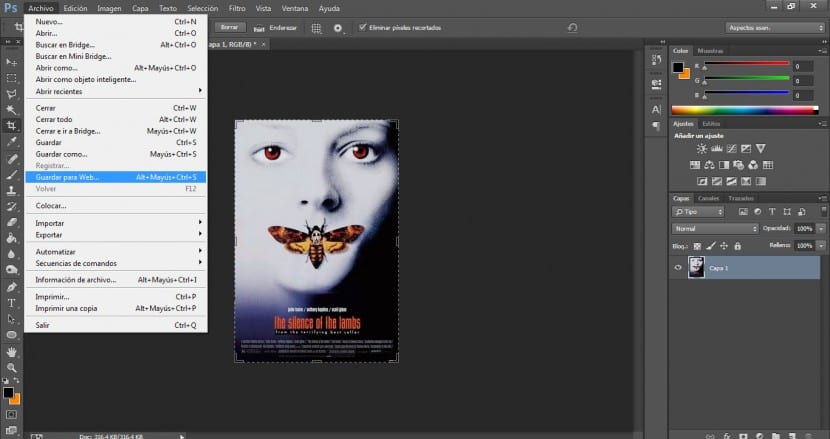
Кликом на картицу названу „четири копије“ на врху дијалошког оквира „Сачувај за веб“. Увидом у четири различита подешавања у датотеци можемо добити добру идеју која поставка ће најбоље одговарати нашој намени. Коришћењем приказа од 4 копије, више верзија слике може се приказати у истом прозору слике. Урадићемо то, применићемо различите формате и видећемо који од њих најбоље одговара нашим тврдњама. Затим можете прилагодити задатке за оптимизацију за сваку верзију слике да бисте изабрали најбољу комбинацију задатака.
Помоћу падајућег менија Ниво зума у доњем левом углу дијалошког оквира променићемо увећање на 200% или више како бисмо могли добро анализирати своју фотографију и уважити детаље слике.
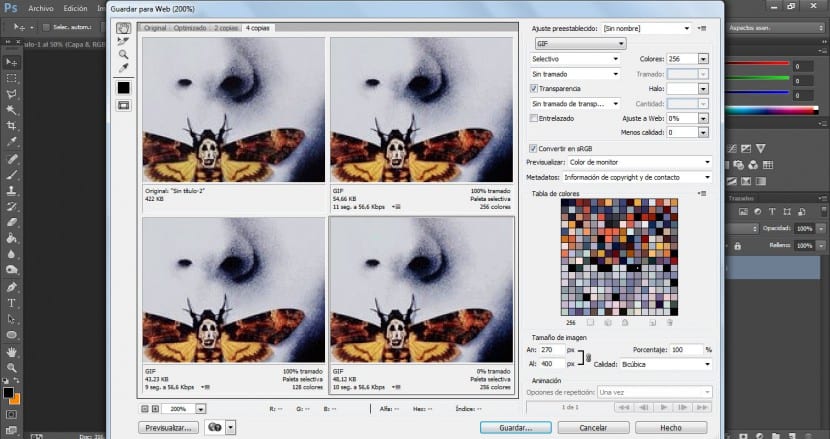
Курсор миша поставићемо изнад горње десне верзије слике (која је активна верзија као што показује најтамнија ивица). Курсор ће добити облик руке, што указује на то да га можемо повући да бисмо померили слику. Повући ћемо како бисмо променили положај слике тако да пронађемо најпогодније подручје слике, оно где налазимо највећу количину нијанси и контраста.
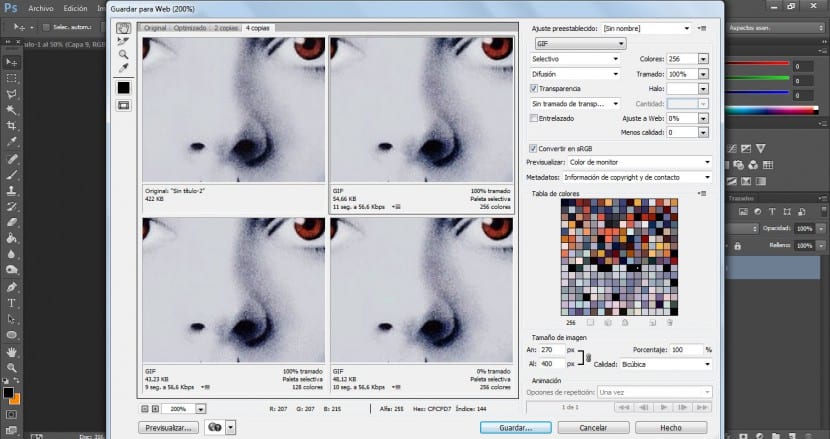
Из падајућег менија Пресет на панелу Оптимизовано изабраћемо ГИФ 128 са Дитхер-ом. Приметите како је одмах у верзији слике коју смо изабрали (у овом случају горе десно) дошло до промена које су тамније области учиниле видљивијима. Тада ћемо наставити да видимо поставке ЈПЕГ и ПНГ на следећим плочама.
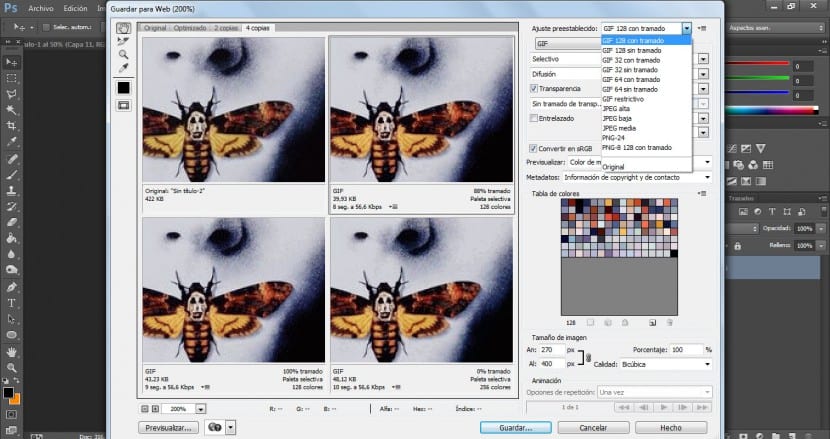
Кликнућемо на доњу леву верзију слике да бисмо је изабрали. Ми ћемо одабрати верзију Лов ЈПЕГ у менију унапред подешених поставки. Слика ће изгледати прилично пикселирано и њен квалитет је неприхватљив, посебно у подручју текста је врло уочљив. Покушаћемо да побољшамо квалитет слике без добијања неприхватљиве величине датотеке.
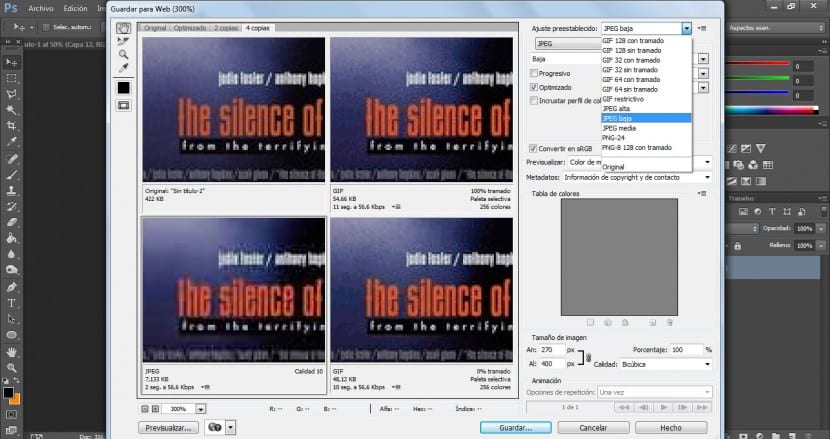
Поново ћемо одабрати ЈПЕГ Хигх из падајућег менија за подешавања. Ово у великој мери побољшава квалитет слике, али такође узрокује значајно повећање величине датотеке.
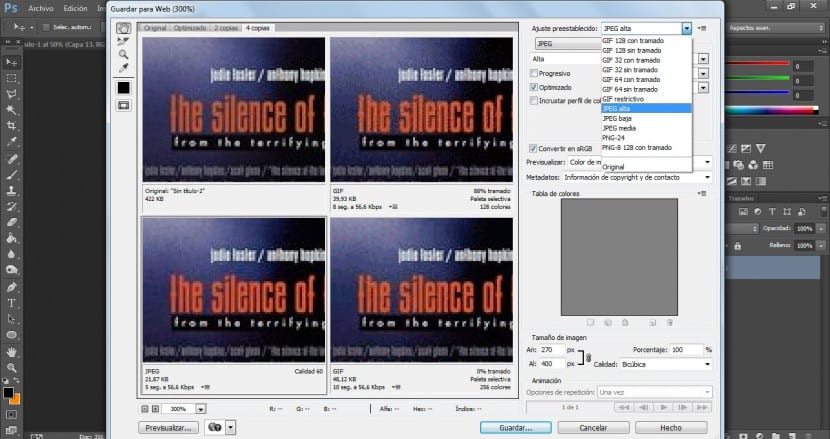
Коначно, најуспешнија опција биће средина. Поново ћемо изабрати ЈПЕГ Медиа из падајућег менија Пресет. Квалитет слике је сада прихватљив, док је величина датотеке знатно мања од верзије ЈПЕГ Хигх или ГИФ.
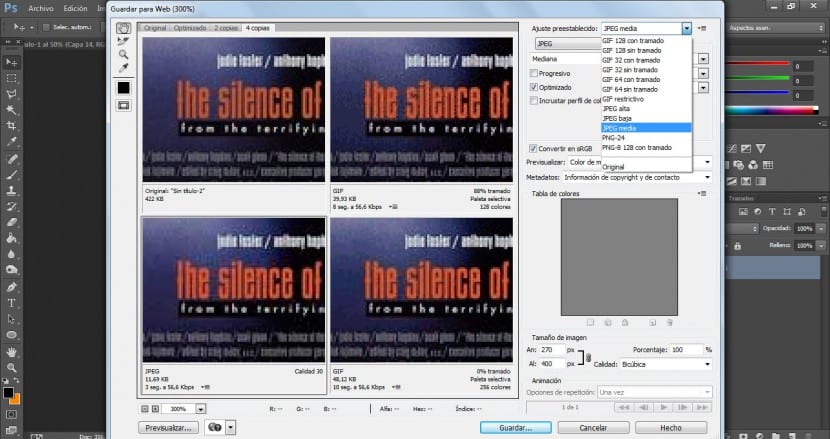
На крају ћемо одабрати доњи десни панел. Још једном ћемо из падајућег менија одабрати ПНГ-8 128 са шрафурама. Иако ова опција пружа мању величину датотеке од оригиналне слике, квалитет слике није тако добар као ЈПЕГ средња верзија, која ће такође имати мању величину датотеке.
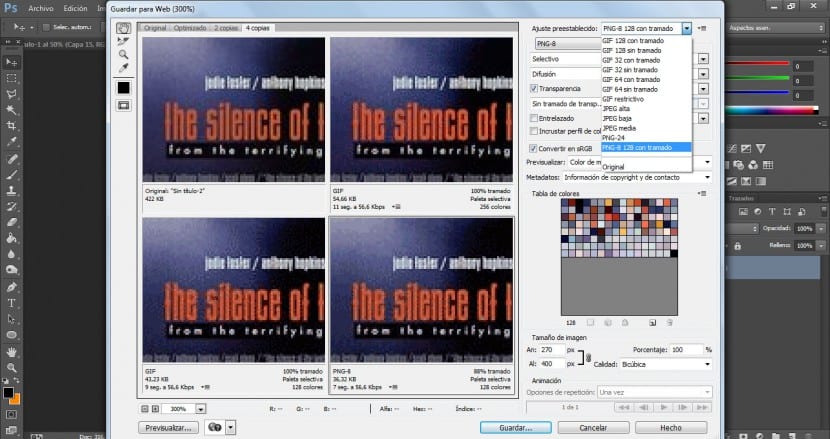
На крају ћемо кликнути на ЈПЕГ верзију, односно ону коју имамо доле лево. У окну Оптимизовано (десно од дијалога) уверите се да је омогућен прогресивни (ово ће довести до преузимања слике у више пролаза, од којих сваки повећава квалитет слике) и кликните на дугме У реду.
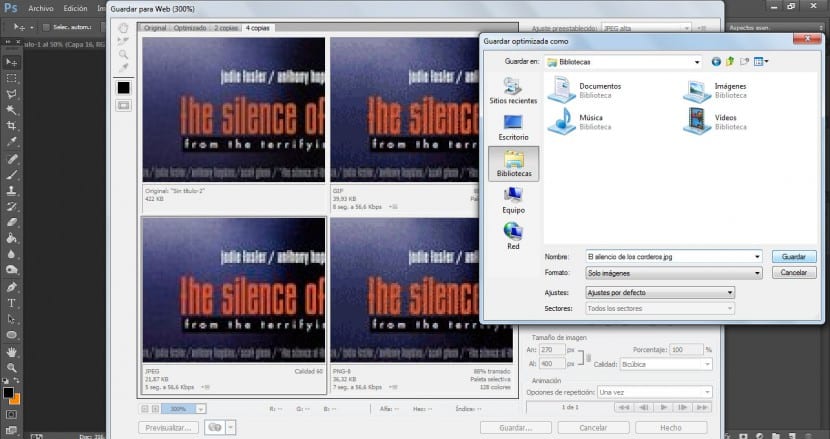
На крају, у дијалошком оквиру Сачувај оптимизовано као, користићемо оригинално име и кликните на Сачувај. На тај начин ћемо сачувати ЈПЕГ верзију оригиналне датотеке у жељену фасциклу. Напокон ћемо затворити овај пројекат без чувања промена.